خلاصه
مدیریت مجوزها در iOS و اجازه دسترسی به برنامه ها در آیفون کاری ساده و همزمان حیاتی است. با تنظیم صحیح دسترسیهای اپلیکیشنها، میتوانید از مواردی مثل مصرف بیش از حد دادههای موبایل، کاهش عمر باتری و حتی استفاده نامطلوب از اطلاعات شما جلوگیری کنید. در این پست وبلاگ، به شما کمک میکنیم که با استفاده از تنظیمات “حریم خصوصی و امنیت” (Privacy & Security) وارد یک دنیای مدیریت موثر مجوزها شوید. این راهنمای کاربردی شامل چگونگی مدیریت دسترسیها، مشاهده مجوزهای اپلیکیشنها و تنظیم مواردی مثل موقعیتیابی، دادههای موبایل و اجرای پسزمینه است.
پس برای آشنایی با این قابلیت تا انتهای مقاله با خدمات کامپیوتری رایانه کمک همراه باشید
مقدمه
در جهانی که تکنولوژی و دستگاههای هوشمند در هر لحظه زندگی ما حضور دارند، مدیریت دسترسیها و مجوزهای اپلیکیشنها یکی از مهمترین مسائل است که باید به آن توجه کرد. دستگاههای iOS مانند iPhone و iPad، با وجود قابلیتهای فراوان خود، نیازمند تنظیمات دقیق برای محافظت از حریم خصوصی کاربران هستند. این موضوع فقط به حفاظت از اطلاعات شخصی محدود نمیشود بلکه به بهبود عملکرد دستگاه نیز کمک میکند.
1. نحوه مشاهده مجوزهای دسترسی به برنامه در iPhone و iPad
مدیریت دسترسیها در iPhone و iPad، یکی از مهمترین ابزارهای موجود در بخش “تنظیمات” است. این قابلیت به شما اجازه میدهد که بازکشتی کاملی از اینکه کدام اپلیکیشنها به چه اطلاعاتی دسترسی دارند، در اختیار بگیرید.
✅ گام اول: ورود به تنظیمات
ابتدا باید به برنامه “تنظیمات” (Settings) دستگاه خود مراجعه کنید. این برنامه با یک آیکون خاکستری و چرخ دنده در صفحه اصلی قرار دارد.
📌پیشنهاد میکنم مطلب فراموش کردن سوالات امنیتی اپل ایدی همین الان مطالعه کنی تا اگر در هر شرایطی رمزش رو فراموش کردی با استرس نداشته باشی.
✅ گام دوم: حریم خصوصی و امنیت
در داخل بخش “تنظیمات”، به بخش “حریم خصوصی و امنیت” (Privacy & Security) بروید. این بخش مرجع اصلی شما برای مدیریت تمامی دسترسیها و مجوزها است.
📌اگر گوشی آیفونت بی دلیل حافظش پر میشه با چند تا ترفند ساده به رفع مشکل پر شدن حافظه آیفون اقدام کنی
✅ گام سوم: بررسی دستهبندیها
در اینجا، لیستی از تمام دسترسیها و ویژگیهایی که اپلیکیشنها میتوانند به آنها دسترسی پیدا کنند، نمایش داده میشود. از “خدمات موقعیتیابی” (Location Services) تا “ماکالمه” (Microphone)، “تماسها” (Contacts) و حتی “حرکت و سلامت” (Motion & Fitness)، همه چیز در اینجا قابل مدیریت است.
شما می توانید با کارشناسان فنی رایانه کمک از طریق شماره های 909071540 یا 0217129 در ارتباط باشید و از متخصصین این مجموعه مشاوره دریافت نمایید.
✅ گام چهارم: تنظیم دسترسیها برای یک دسته خاص
برای مثال، اگر به دسترسی “تماسها” (Contacts) میخواهید نگاهی بیندازید، کافی است روی این دسته کلیک کنید. در اینجا، لیستی از تمام اپلیکیشنهایی که درخواست دسترسی به تماسها داشتهاند، نمایش داده میشود. شما میتوانید به طور جداگانه برای هر اپلیکیشن تصمیم بگیرید که آیا دسترسی به این اطلاعات را به آن بدهید یا خیر.
❌ نکته مهم: تنظیمات اختصاصی برای بعضی دستهها
برخی دستهها مانند “عکسها” (Photos) گزینههای اختصاصی دارند. به عنوان مثال، میتوانید تصمیم بگیرید که یک اپلیکیشن به تمام عکسها یا فقط به عکسهای انتخابی دسترسی داشته باشد. این نوع تنظیمات به شما کمک میکند که دسترسیها را به صورت دقیقتر مدیریت کنید.
اگر با اینکه اینترنت برای سیم کارتت خریدی اما نمیتونی با گوشی آیفونت به اینترنت دسترسی پیدا کنی پیشنهاد میکنم مطلب تنظیم اینترنت گوشی آیفون از دست ندی!
مدیریت دسترسیها در iPhone و iPad، یک کار ساده و همزمان ضروری است. با انجام این گامها، میتوانید اطمینان حاصل کنید که اپلیکیشنها فقط به اطلاعاتی که به آنها نیاز دارند، دسترسی داشته باشند و حریم خصوصی شما به طور کامل حفظ شود.
2. نحوه مشاهده مجوزهای دسترسی برنامه در iPhone و iPad
مدیریت دسترسیها به صورت کلی یک موضوع مهم است، اما گاهی نیاز است که به مجوزهای یک اپلیکیشن خاص نگاهی دقیقتر بیندازید. در این قسمت، روش مشاهده و تنظیم مجوزهای یک اپلیکیشن خاص را برای شما توضیح میدهیم. این کار به شما اجازه میدهد که بفهمید کدام اپلیکیشنها به چه اطلاعاتی دسترسی دارند و آیا این دسترسیها لازم هستند یا خیر.
✅ گام اول: باز کردن برنامه تنظیمات
همانطور که در فصل قبل ذکر شد، ابتدا باید به برنامه “تنظیمات” (Settings) دستگاه خود مراجعه کنید. اینجا محلی است که تمام تنظیمات دستگاه شما جمعآوری شده است.
✅گام دوم: انتخاب اپلیکیشن مورد نظر
در بخش “تنظیمات”، اگر به بخش بالایی صفحه نگاه کنید، لیستی از تمام اپلیکیشنهای نصبشده روی دستگاه خود دیده میشود. از این لیست، به اپلیکیشنی که میخواهید مجوزهای آن را بررسی کنید، کلیک کنید. به عنوان مثال، اگر میخواهید مجوزهای اپلیکیشن Discord را بررسی کنید، روی آن کلیک کنید.
✅ گام سوم: بررسی مجوزها
بعد از انتخاب اپلیکیشن، صفحهای باز میشود که تمام مجوزهایی که این اپلیکیشن درخواست کرده است، نمایش داده میشود. به طور مثال، در صورتی که اپلیکیشن Discord را انتخاب کردهاید، میتوانید ببینید که این اپلیکیشن به چه اطلاعاتی مثل “عکسها” (Photos) و “ماکالمه” (Microphone) دسترسی دارد. همچنین، گزینههای دیگری مثل ظاهر در Siri و Spotlight search، تنظیمات اعلانها و گزینههای مربوط به استفاده از دادههای موبایل نیز در اینجا قابل دسترسی هستند.
✅ گام چهارم: تنظیم مجوزها
برای هر یک از این مجوزها، میتوانید تصمیم بگیرید که آیا این اپلیکیشن باید به آن دسترسی داشته باشد یا خیر. به طور مثال، اگر فکر میکنید اپلیکیشنی مثل Discord نیازی به دسترسی به عکسهای شما ندارد، میتوانید گزینه مربوط به “عکسها” را غیرفعال کنید. همین کار را برای تمام مجوزهای دیگر نیز میتوانید انجام دهید.
❌ نکته مهم: اهمیت بررسی مجوزها
بررسی مجوزهای اپلیکیشنها به شما کمک میکند که از استفاده نامطلوب از اطلاعات خصوصیتان جلوگیری کنید. برخی از اپلیکیشنها ممکن است به دسترسیهایی که لازم نیست نیاز داشته باشند، بنابراین با بررسی دقیق مجوزها، میتوانید اطمینان حاصل کنید که فقط به دسترسیهای لازم اجازه دادهاید.
مشاهده و مدیریت مجوزهای اپلیکیشنها، یک کار ساده اما حیاتی است که به شما کمک میکند تا حریم خصوصیتان را بهتر محافظت کنید. این کار نه تنها امنیت دستگاه شما را افزایش میدهد، بلکه میتواند به بهبود عملکرد دستگاه نیز کمک کند.
3. مدیریت استفاده برنامه ها از داده
مدیریت استفاده از دادههای موبایل برای اپلیکیشنها، یکی از مهمترین راهکارها برای کاهش مصرف دادههای محدود شماست. در این بخش، روش مدیریت این دسترسی برای اپلیکیشنهای مختلف را توضیح میدهیم.
✅ گام اول: باز کردن تنظیمات
ابتدا باید به برنامه “تنظیمات” دستگاه خود مراجعه کنید.
✅ گام دوم: ورود به بخش دادههای موبایل
در داخل بخش “تنظیمات”، به گزینه “دادههای موبایل” (Cellular) بروید. اینجا محلی است که میتوانید مشاهده کنید کدام اپلیکیشنها از دادههای موبایل شما استفاده میکنند.
✅ گام سوم: بررسی لیست اپلیکیشنها
در این بخش، لیستی از تمام اپلیکیشنهای نصبشده روی دستگاه شما نمایش داده میشود، همراه با مقدار دادهای که هر کدام در دوره فعلی مصرف کردهاند. این اطلاعات به شما کمک میکند که متوجه شوید کدام اپلیکیشنها بیشترین مصرف داده را دارند.
✅ گام چهارم: تنظیم دسترسی به دادههای موبایل
برای هر اپلیکیشن، میتوانید تصمیم بگیرید که آیا باید به دادههای موبایل دسترسی داشته باشد یا خیر. اگر فکر میکنید یک اپلیکیشن خاص نیازی به دسترسی به دادههای موبایل ندارد، میتوانید چرخ دنده مربوطه را خاموش کنید.
❌ نکته مهم: اهمیت مدیریت دادههای موبایل
مدیریت استفاده از دادههای موبایل به شما کمک میکند تا از مصرف بیش از حد دادههای محدودتان جلوگیری کنید. این کار نه تنها به کاهش هزینهها منجر میشود، بلکه عملکرد دستگاه شما را نیز بهبود میبخشد، زیرا بعضی از اپلیکیشنها حتی وقتی بسته هستند، به طور پسزمینه از دادههای موبایل استفاده میکنند.
مدیریت دسترسیها و تنظیمات مربوط به دادههای موبایل، یکی از مهمترین راهکارها برای بهینهسازی عملکرد دستگاه شماست. با انجام این گامها، میتوانید اطمینان حاصل کنید که دستگاه شما به طور موثر و بدون هدررفت دادهها عمل میکند.
4. خاموش کردن دسترسی برنامه پس زمینه در آیفون و آیپد
یکی از مشکلات متداول در دستگاههای iOS، مصرف باتری و دادههای موبایل توسط اپلیکیشنهایی است که به طور پسزمینه فعال هستند. این اپلیکیشنها حتی زمانی که آنها را بستهاید، ممکن است به طور خودکار به روزرسانی شوند یا خدمات خود را ادامه دهند. در این قسمت، راهنمای کاملی برای غیرفعال کردن اجرای پسزمینه اپلیکیشنها (Background App Refresh) ارائه میدهیم.
✅ گام اول: باز کردن تنظیمات
ابتدا باید به برنامه “تنظیمات” (Settings) دستگاه خود مراجعه کنید. اینجا محلی است که تمام تنظیمات دستگاه شما جمعآوری شده است.
✅ گام دوم: انتخاب اپلیکیشن مورد نظر
در بخش “تنظیمات”، لیستی از تمام اپلیکیشنهای نصبشده روی دستگاه شما نمایش داده میشود. از این لیست، به اپلیکیشنی که میخواهید تنظیمات اجرای پسزمینه آن را بررسی کنید، کلیک کنید.
✅ گام سوم: بررسی گزینه “Background App Refresh”
در صفحه تنظیمات اپلیکیشن، به گزینه “اجرای پسزمینه اپلیکیشن” (Background App Refresh) توجه کنید. این گزینه به اپلیکیشن اجازه میدهد که حتی زمانی که بسته است، به طور خودکار به روزرسانی شود و دادههای جدید را دریافت کند.
- برای دستگاههای با اتصال Wi-Fi : اگر این گزینه فعال باشد، اپلیکیشن فقط وقتی به روزرسانی میشود که دستگاه به شبکه Wi-Fi متصل است.
- برای دستگاههای بدون اتصال Wi-Fi : اگر این گزینه فعال باشد، اپلیکیشن حتی از دادههای موبایل برای به روزرسانی استفاده میکند.
✅ گام چهارم: غیرفعال کردن اجرای پسزمینه
اگر فکر میکنید این اپلیکیشن نیازی به اجرای پسزمینه ندارد، میتوانید گزینه “Background App Refresh” را غیرفعال کنید. با غیرفعال کردن این گزینه، اپلیکیشن فقط زمانی به روزرسانی میشود که شما آن را باز کنید.
❌ نکته مهم: اثرات غیرفعال کردن اجرای پسزمینه
غیرفعال کردن اجرای پسزمینه اپلیکیشنها مزایای متعددی دارد:
- کاهش مصرف باتری : اپلیکیشنهایی که به طور پسزمینه فعال هستند، میتوانند به طور مستقیم از منابع سختافزاری دستگاه مثل پردازنده و شبکه استفاده کنند که منجر به کاهش عمر باتری میشود.
- کاهش مصرف دادههای موبایل : اپلیکیشنهایی که به طور پسزمینه به روزرسانی میشوند، ممکن است از دادههای موبایل استفاده کنند، حتی وقتی شما آنها را بستهاید.
- بهبود عملکرد دستگاه : با کاهش فعالیت اپلیکیشنها در پسزمینه، دستگاه شما سریعتر و انعطافپذیرتر عمل میکند.
✅ گام پنجم: مدیریت عمومی اجرای پسزمینه
اگر میخواهید تنظیمات اجرای پسزمینه را برای تمام اپلیکیشنها مدیریت کنید، میتوانید به بخش “تنظیمات > عمومی > اجرای پسزمینه اپلیکیشن” (Settings > General > Background App Refresh) مراجعه کنید. در اینجا، میتوانید این گزینه را برای تمام اپلیکیشنها یا فقط برای اتصال Wi-Fi فعال یا غیرفعال کنید.
جمعبندی
مدیریت دسترسیها و مجوزهای اپلیکیشنها در دستگاههای iOS، یک موضوع حیاتی است که به حریم خصوصی، امنیت و حتی عملکرد دستگاه شما تأثیر میگذارد. در این راهنمای کاربردی، ما به بررسی روشهای مختلف مدیریت دسترسیها پرداختیم و نشان دادیم که چگونه میتوانید با تنظیمات سادهای که در بخش “تنظیمات” (Settings) دستگاه خود موجود هستند، از اطلاعات خود محافظت کنید و عملکرد دستگاه را بهینهسازی کنید.
برای افزودن متن مورد نظرتان اینجا کلیک کنید


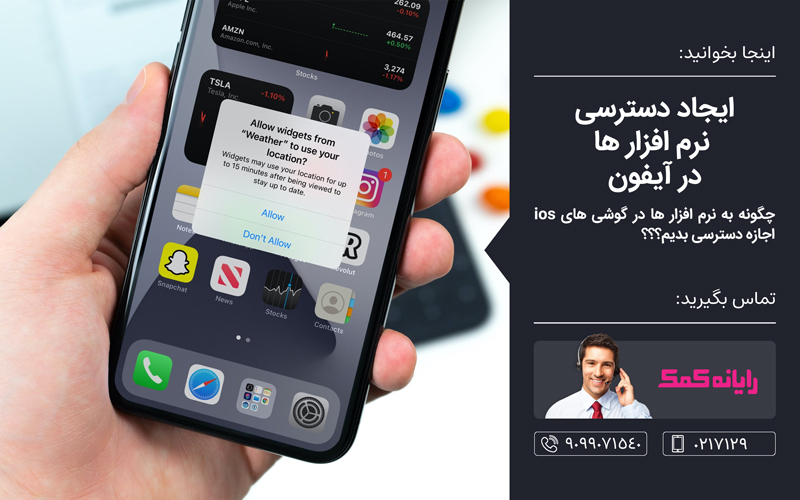

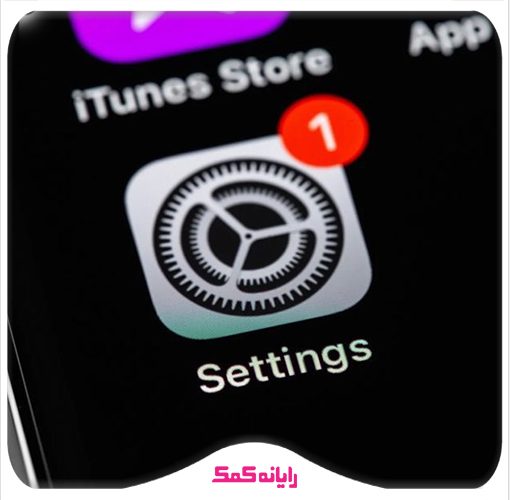
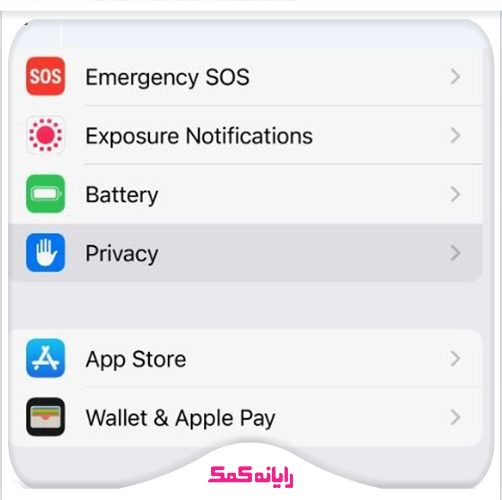

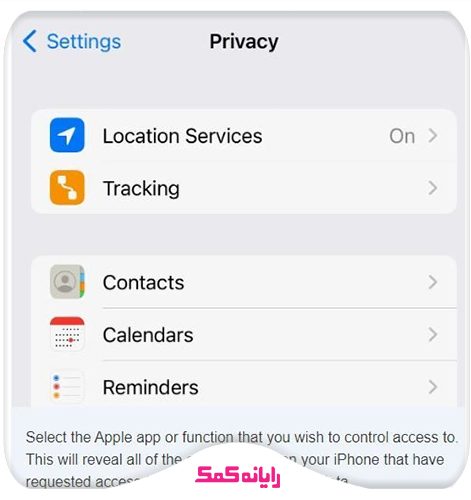
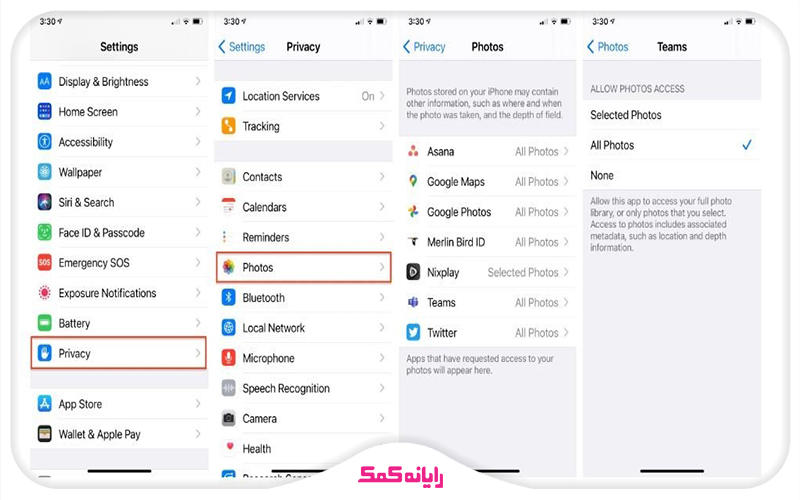
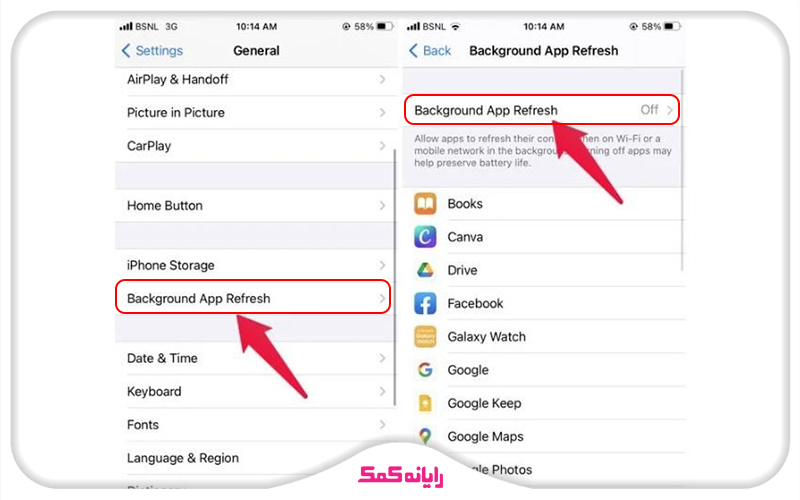



تعقیب
[…] ها در آیفون نیز مسله بسیار مهم می باشد پس در ابتدا مطلب ایجاد اجازه دسترسی نرم افزار ها در آیفون را مطالعه نمایید . از طرفی کمپانی اپل راهکار دیگری نیز […]
دیدگاه ها غیر فعال است.